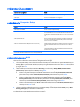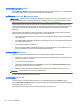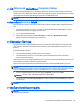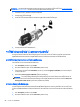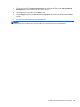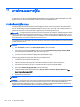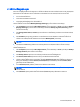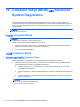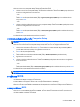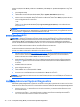HP Notebook Computers User Guide - Linux
Table Of Contents
- ยินดีต้อนรับ
- การทำความรู้จักกับคอมพิวเตอร์ของคุณ
- การเชื่อมต่อเครือข่าย
- แป้นพิมพ์และอุปกรณ์ชี้ตำแหน่ง
- มัลติมีเดีย
- การจัดการพลังงาน
- การปิดเครื่องคอมพิวเตอร์
- การตั้งค่าตัวเลือกการใช้พลังงาน
- การใช้พลังงานแบตเตอรี่
- การใช้กระแสไฟ AC ภายนอก
- ไดรฟ์
- การ์ดและอุปกรณ์ภายนอก
- อุปกรณ์หน่วยความจำ
- ความปลอดภัย
- การสำรองและการกู้คืน
- Computer Setup (BIOS) และ Advanced System Diagnostics
- MultiBoot
- การแก้ไขปัญหาและบริการสนับสนุน
- การแก้ไขปัญหา
- คอมพิวเตอร์ไม่สามารถเริ่มทำงาน
- หน้าจอคอมพิวเตอร์ว่างเปล่า
- ซอฟต์แวร์ทำงานผิดปกติ
- คอมพิวเตอร์เปิดทำงานแต่ไม่ตอบสนอง
- คอมพิวเตอร์มีอุณหภูมิสูงผิดปกติ
- อุปกรณ์ภายนอกไม่ทำงาน
- การเชื่อมต่อเครือข่ายไร้สายไม่ทำงาน
- ถาดใส่แผ่นดิสก์แบบออปติคอลไม่เปิดออก จึงไม่สามารถเอาแผ่นซีดีหรือดีวีดีออกได้
- คอมพิวเตอร์ไม่พบไดรฟ์แบบออปติคอล
- ดิสก์ไม่เล่น
- ภาพยนตร์ไม่แสดงบนจอแสดงผลภายนอก
- กระบวนการเขียนดิสก์ไม่เริ่มต้น หรือหยุดก่อนเสร็จสิ้น
- การติดต่อฝ่ายบริการลูกค้า
- ฉลาก
- การแก้ไขปัญหา
- การทำความสะอาดคอมพิวเตอร์ของคุณ
- ข้อกำหนดเฉพาะ
- การคายประจุไฟฟ้าสถิต
- ดัชนี
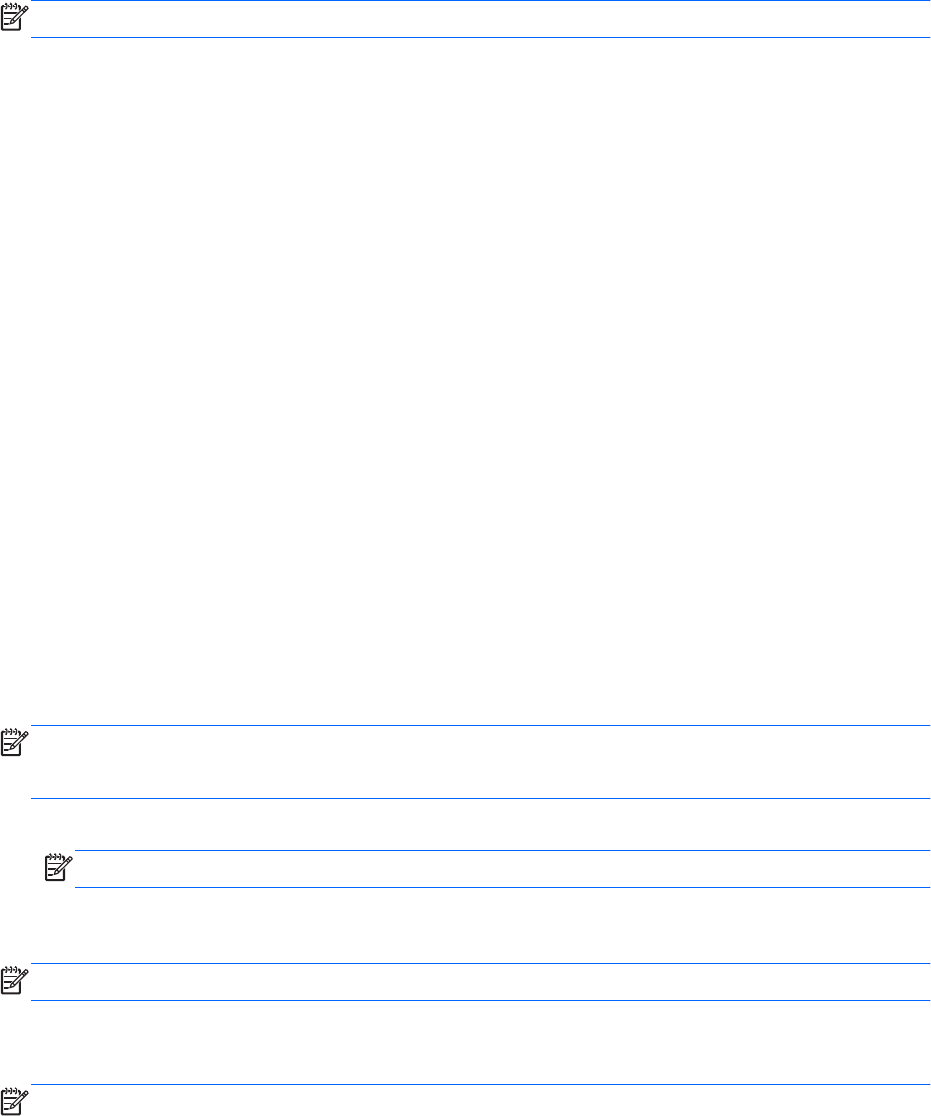
การใช DriveLock อัตโนมัติของ Computer Setup
ในสภาพแวดลอมที่มีผูใชหลายคน คุณสามารถตั้งรหัสผาน DriveLock อัตโนมัติ เมื่อรหัสผาน DriveLock อัตโนมัติถูก
เปิ ดใชงาน จะมีการสรางรหัสผานผูใชแบบสุมและรหัสผานหลัก DriveLock สําหรับคุณ เมื่อผูใชสงตอข
อมูลรับรองรหัสผาน
รหัสผานผูใชแบบสุมและรหัสผานหลัก DriveLock เดียวกันนั้นจะถูกใชเพื่อปลดล็อคไดรฟ
หมายเหตุ: คุณตองมีรหัสผานผูดูแลระบบ BIOS กอนที่คุณจะสามารถเขาถึงคุณลักษณะ DriveLock อัตโนมัติ
การจัดการรหัสผาน DriveLock อัตโนมัติ
เมื่อตองการเปิดใชงานหรือปิ ดการใชงานรหัสผาน DriveLock อัตโนมัติใน Computer Setup ใหปฏิบัติตามขั้นตอนตอ
ไปนี้:
1. เปิดหรือรีสตารทคอมพิวเตอร แลวกด esc ขณะขอความ “Press the ESC key for Startup Menu” (กดแป น
ESC เพื่อเขาสู
เมนูเริ่มตน) ปรากฏขึ
้
นที่ดานลางของหนาจอ
2. กด f10 เพื่อเขาสู Computer Setup
3. ใชอุปกรณชี้ตําแหนงหรือแป นลูกศรเพื่อเลือก Security (ความปลอดภัย) > Automatic DriveLock
(DriveLock อัตโนมติ) แลวปฏิบัติตามคําแนะนําบนหนาจอ
การใชซอฟตแวรไฟรวอลล
ไฟรวอลลไดรับการออกแบบเป็ นพิเศษเพื่อป องกันการเขาถึงระบบหรือเครือขายโดยไมไดรับอนุญาต ไฟรวอลลอาจเป็ น
โปรแกรมซอฟตแวรที่คุณติดตั้งไวบนคอมพิวเตอรและ/หรือเครือขาย หรืออาจเป็ นโซลูชันที่ประกอบดวยฮารดแวรและ
ซอฟตแวร
มีไฟรวอลลสองชน
ิดที่ควรพิจารณา
● ไฟรวอลลบนโฮสต—คือซอฟตแวรที่ปกป องเฉพาะคอมพิวเตอรที่ติดตั้ง
●
ไฟรวอลลบนเครือขาย—ติดตั้งไวระหวางโมเด็ม DSL หรือเคเบิลโมเด็มกับเครือขายภายในบาน เพื่อปกป อง
คอมพิวเตอรทุกเครื่องบนเครือขาย
เมื่อติดต
ั้งไฟรวอลลไวบนระบบ ขอมูลทั้งหมดที่สงไปยังและจากระบบจะถูกตรวจสอบและเปรียบเทียบกับชุดเกณฑดานความ
ปลอดภัยที่ผูใชกําหนด ขอมูลใดๆ ที่ไมเป็ นไปตามเกณฑจะถูกปิดกั้น
คอมพิวเตอรหรืออุปกรณเครือขายของคุณอาจติดตั้งไฟรวอลลเอาไวแลว มิฉะนั้นก็อาจม
ีโซลูชันซอฟตแวรไฟรวอลล
หมายเหตุ: ในบางกรณี ไฟรวอลลอาจปิดกั้นการเขาถึงเกมอินเทอรเน็ต ขัดขวางการใชเครื่องพิมพหรือไฟลรวมกันบน
เครือขาย หรือปิ ดกั้นสิ่งที่แนบมากับอีเมล สําหรับการแกไขปัญหาเป็ นการชั่วคราว ใหปิดการใชงานไฟรวอลล ทํางานที่คุณ
ต
องการทํา แลวเปิดใชงานไฟรวอลลอีกครั้ง สําหรับการแกไขปัญหาอยางถาวร ใหกําหนดคาไฟรวอลลอีกครั้ง
1. หากตองการดูหรือปรับเปลี่ยนการตั้งคาไฟรวอลล ใหเลือก Computer (คอมพิวเตอร) > YaST
หมายเหตุ: เมื่อเขาถึง YaST จะมีพรอมตแสดงขึ
้
นใหคุณใสรหัสผาน Root
2. ในบานหนาตางซาย ใหคลิก Security and Users (ความปลอดภัยและผูใช) แลวคลิก Firewall (ไฟรวอลล) ใน
บานหนาตางขวา
หมายเหตุ: เมื่อปรับเปลี่ยนการตั้งคาไฟรวอลล จะมีพรอมตแสดงขึ
้
นใหคุณใสรหัสผาน Root
การติดตั้งสายล็อกที่เป็ นอุปกรณเสริม
หมายเหตุ: สายล็อกไดรับการออกแบบเป็ นพิเศษเพื่อปกป องคอมพิวเตอร แตอาจไมสามารถป องกันการโจรกรรมหรือการ
ใชงานคอมพิวเตอรในทางที่ผิด
การใช DriveLock อัตโนมัติของ Computer Setup 63